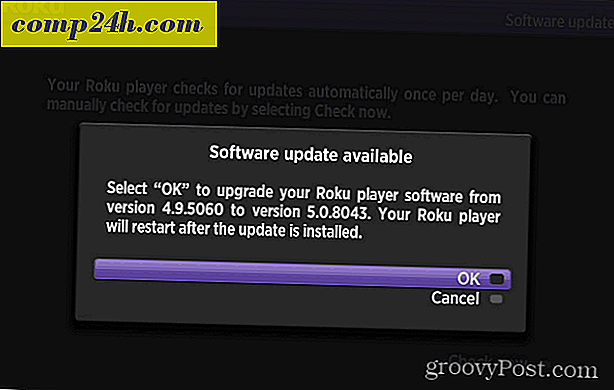Lås din iPad eller iPhone til kun én app
Apples iOS-enheder er helt sikkert cool, og dine børn elsker at få deres hænder på dine skinnende gadgets til alle mulige årsager. Vi har allerede vist dig, hvordan du aktiverer Restriktioner for at hjælpe med at sikre din enhed, så dine børn kun kan få adgang til de apps, du godkender.
Men hvad hvis du vil have dem ved at bruge en bestemt app, og ikke spille Angry Birds, når du vil have dem til at bruge en uddannelsesmæssig app? Det er her Apples guidede adgang (introduceret i iOS 6) er praktisk.
Guided Access giver dig mulighed for at begrænse hele enheden, så kun en app, som du vælger - selvom hjemme-knappen er deaktiveret.
Begræns iPad eller iPhone til kun at køre en applikation
Start med at gå til Generelt> Tilgængelighed> Vejledning . Tænd den og sæt din firecifrede adgangskode op.
Bemærk: Jeg bruger en iPad Mini, der kører iOS 7 til dette, men processen er stort set den samme med en iPhone eller iPad, der kører iOS 6.
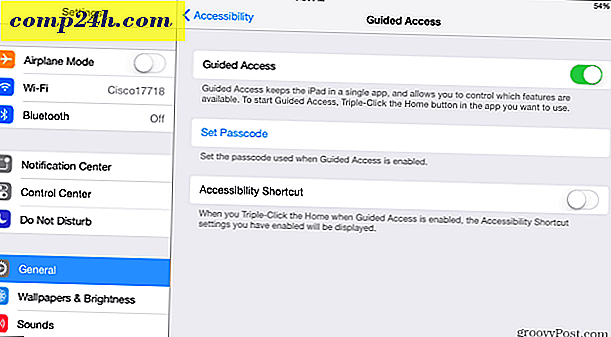
Når du har konfigureret det, skal du gå til startskærmen og starte den app, du vil låse ned, og når den kører, skal du hurtigt trykke på Home-knappen tre gange . Det vil give dig skærmbilledet Guided Access (vist nedenfor), og der kan du slå andre hardware knapper til eller fra.
Du kan endda bruge din finger til at cirkulere en knap, du ikke vil have adgang til i appen. For eksempel vil du sandsynligvis ikke have køb i app til rådighed for dit barn.

Hvis de rammer en knap, der ikke er tilladt på din enhed, vil følgende skærm lade dem vide, at det ikke kommer til at fungere, uanset hvor meget de vil have det til.

Nu kan du undre dig, hvad stopper mit barn fra at trykke hjemme-knappen tre gange? Svaret er intet, men det vil kun medbringe skærmen for at komme ind i din adgangskode.

Denne funktion giver dig, forældrene, kontrol over, hvad du kan gøre på enheden. Men det er en god funktion for lærere i klasseværelset, eller enhver, der ønsker at vende iPad til en bærbar kiosk.
En anden god idé værd at nævne, er at genoprette din gamle iOS 6 enhed til en funktion - måske som din musikafspiller eller podcast-maskine. Hvis du vil gøre dette med din iPod touch kører iOS 6 eller nyere - kan du!